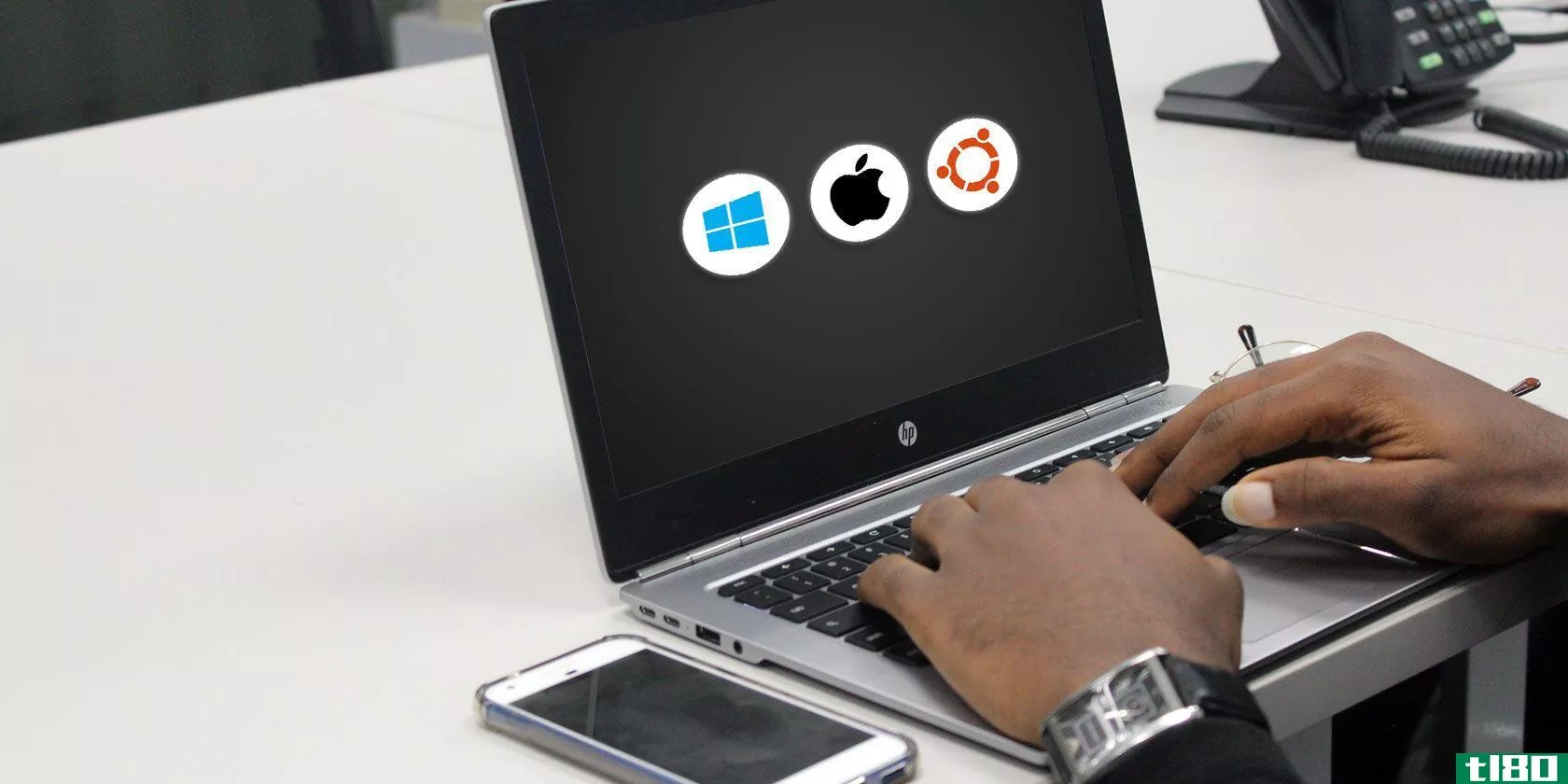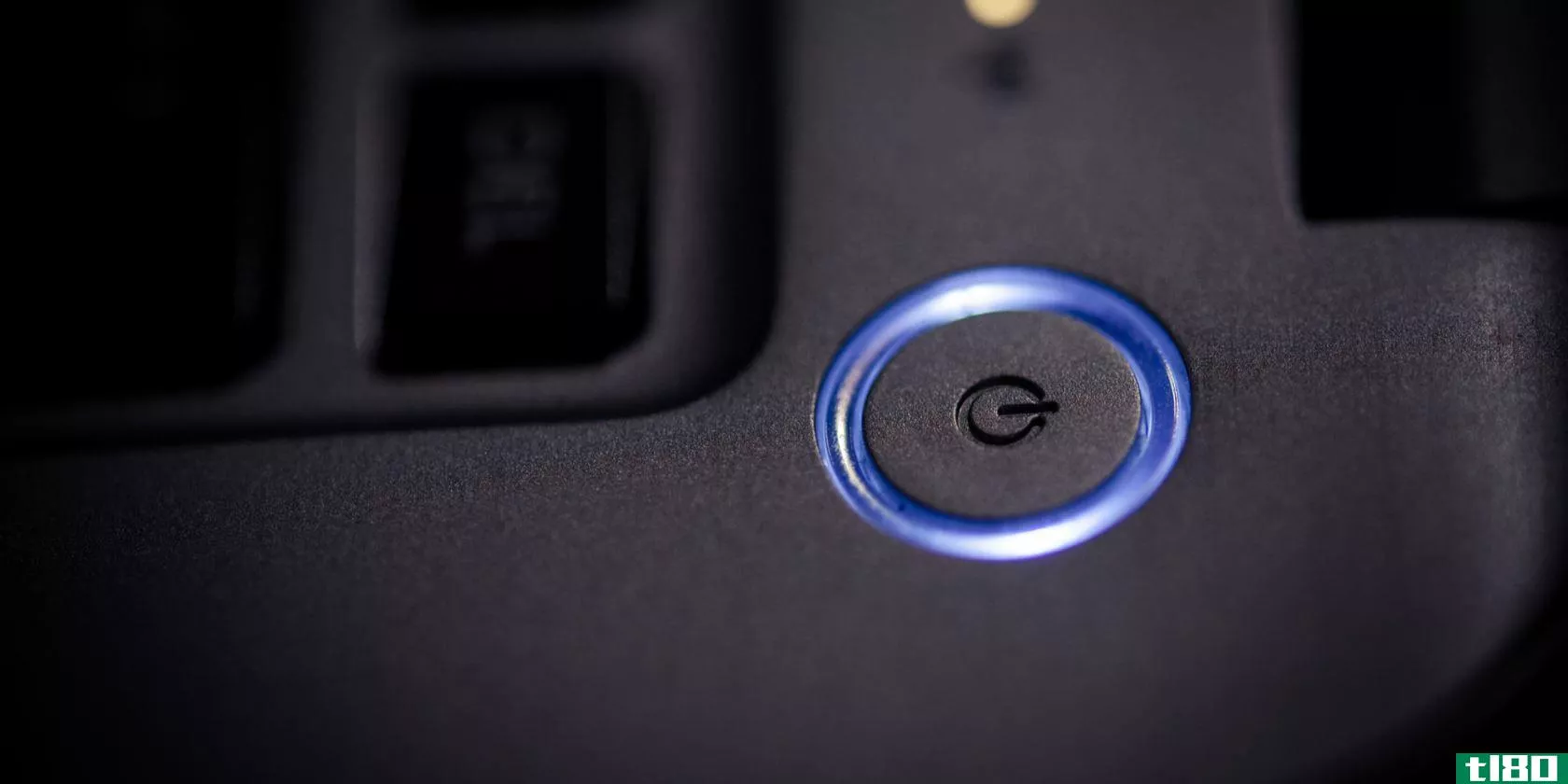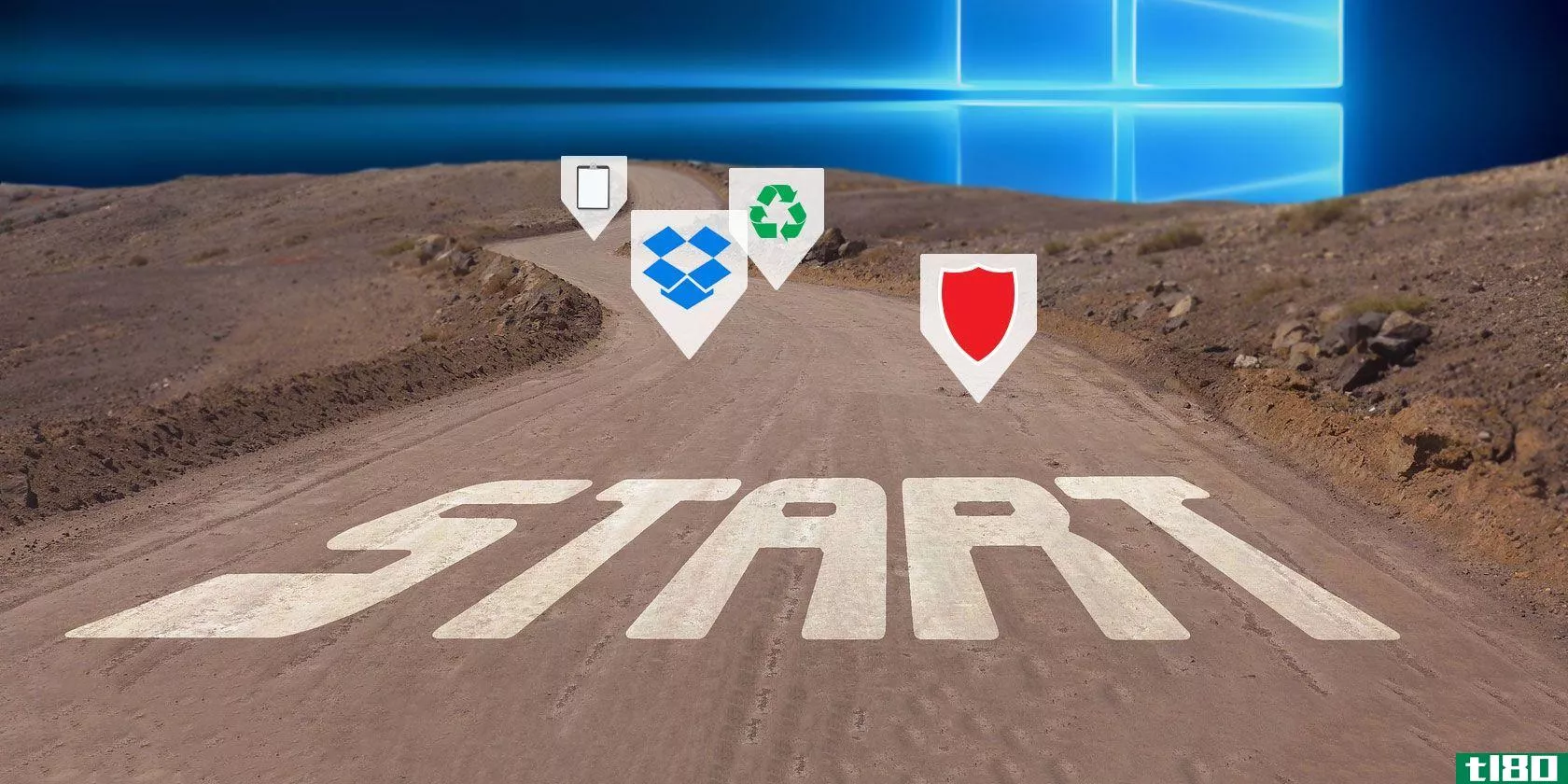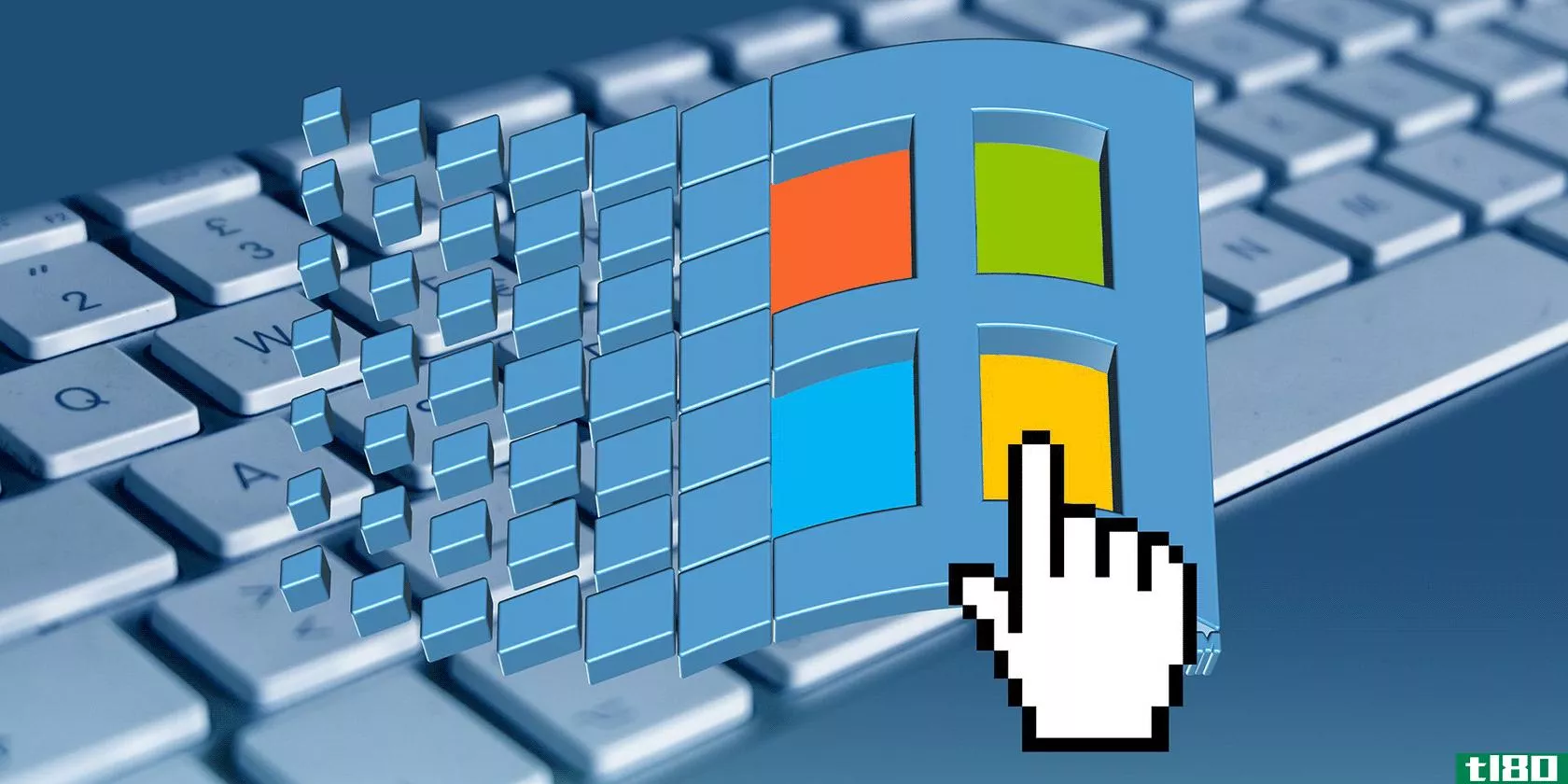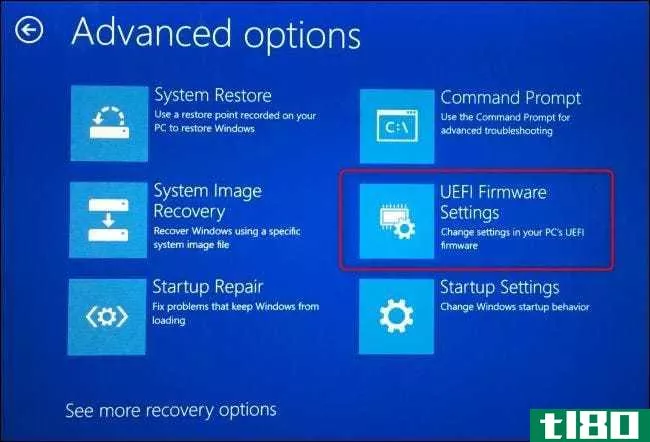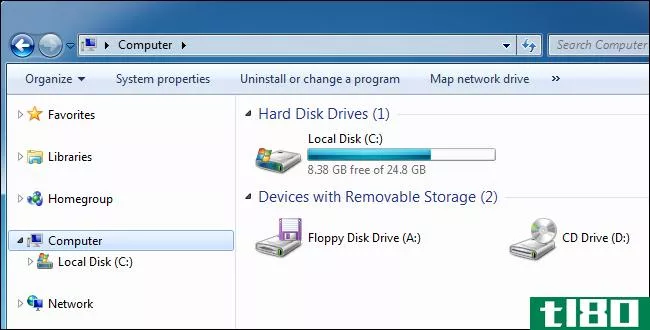如何让你的Windows10电脑启动更快
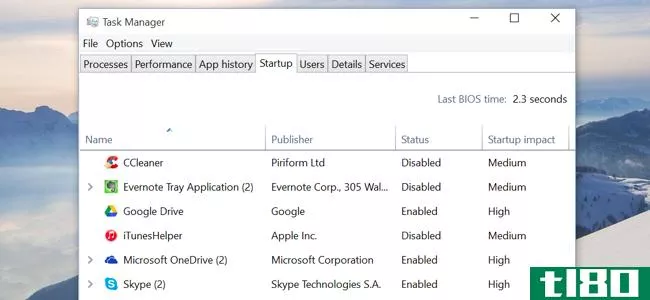
windows10提供了一个几乎任何Windows用户都可以使用的启动应用程序管理器。它集成在操作系统中,易于理解,甚至可以显示哪些程序启动速度最慢。
当你安装更多的桌面程序时,Windows电脑的启动速度会越来越慢,其中许多程序会自动加入启动过程,并在每次启动电脑时自动启动。新的创业经理可以帮你精简工作。
访问windows 10的启动管理器
相关报道:以下是针对Windows7用户的Windows10的不同之处
您将在任务管理器中找到此功能。要打开它,请右键单击任务栏(或用触摸键长按任务栏),然后选择“任务管理器”。
也可以按Ctrl+Shift+Escape直接打开任务管理器,或者按Ctrl+Alt+Delete并单击“任务管理器”。
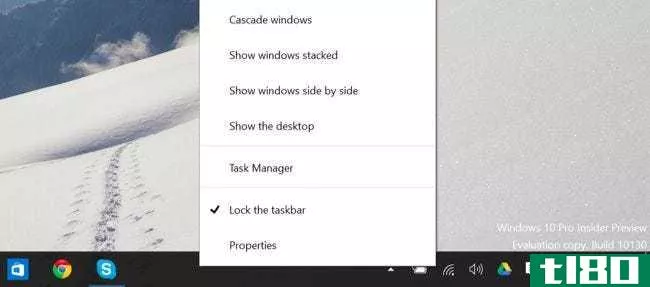
任务管理器通常只显示一个打开的程序列表,因此在打开它之后需要单击“更多详细信息”。
访问任务管理器的完整界面后,单击“启动”选项卡。
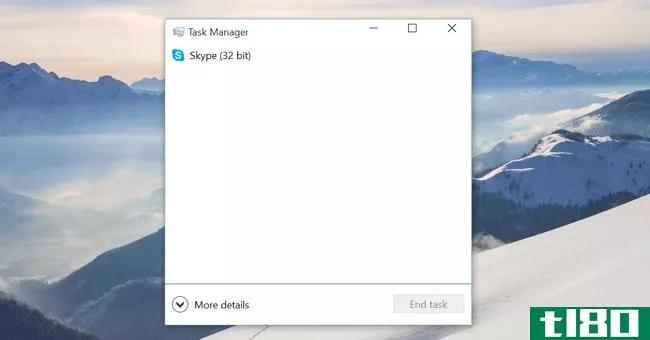
禁用windows 10上的启动程序
启动程序管理器应该比其他启动程序管理器更容易理解。您将在左侧看到程序的名称及其应用程序图标,在右侧看到程序的发布者名称。
您还将看到每个启动程序的“启动影响”——低、中或高。如果您看到“Not measured”,那是因为它是最近添加的,而Windows还没有机会观察程序的行为。重新启动你的电脑,你会看到一个影响出现。
要禁用某个程序,请单击它并单击“禁用”按钮,或者右键单击它并单击“禁用”。
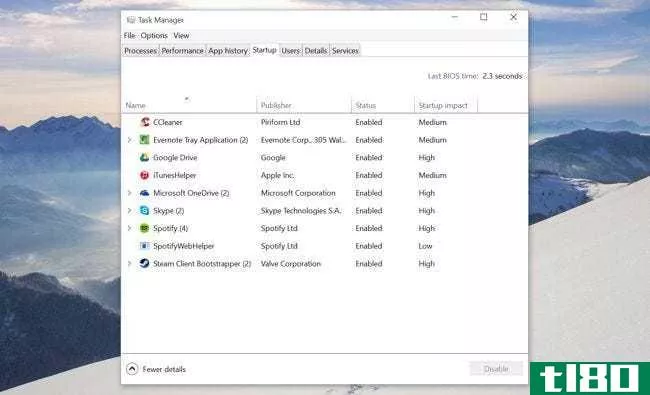
这里真正的挑战是决定禁用什么。有些程序是显而易见的-例如,如果你有Dropbox或谷歌驱动器安装,他们通常启动时,你的电脑启动,使他们可以同步文件。你可以禁用它们,但是它们不会在后台自动同步文件。你可以在这里禁用像Skype这样的聊天程序,但是当你启动电脑时你不会自动登录。
其他程序将不那么明显,特别是系统实用程序和驱动程序相关的软件随您的计算机。这种**商安装的军械大部分是不必要的,但你可能想做一点快速研究,让你了解你禁用。
要获得其他帮助,您可以右键单击某个程序并选择“联机搜索”。Windows将打开一个web搜索页,其中包含该程序的名称及其.exe文件,允许您确定该程序是什么,如果您不确定该程序在做什么。“打开文件位置”选项将精确显示启动时计算机上启动的.exe文件。
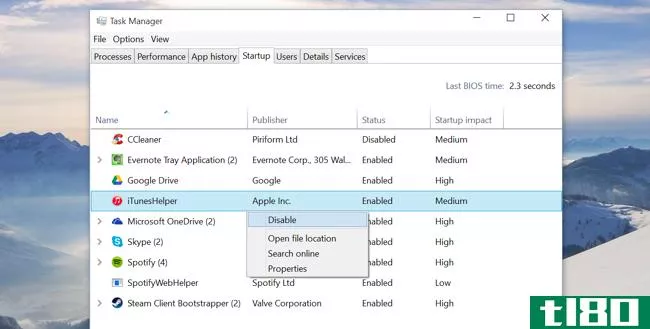
加快Windows10电脑启动速度的更多方法
相关:是时候了:为什么你现在需要升级到SSD
还有其他方法可以让你的电脑启动更快。如果您的计算机没有固态驱动器,尤其是升级了带有机械硬盘驱动器的Windows 7时代的计算机,那么将Windows 10 PC升级为固态驱动器将极大地提高其引导速度以及需要保存和访问文件的所有其他内容。SSD是普通电脑能得到的最重要的升级,是的,你一定会注意到的。
随Windows 8附带的Windows 10型PC附带的PC使用UEFI固件,并且仅此原因启动速度更快。在升级到Windows 10的旧计算机上,通过调整一些BIOS设置,您可能会获得一些引导速度的节省。例如,如果BIOS每次从硬盘引导计算机的DVD驱动器或网络位置时都会检查它的位置,那么您可以更改引导顺序,并让它首先从硬盘引导,这将加快速度。
相关报道:10个Windows微调神话被揭穿
其他常见的窗口调整技巧并不一定有用。禁用系统服务不会给大多数计算机带来明显的改进,除非您安装了来自第三方应用程序的大量服务。Windows10自动整理机械驱动器和优化SSD,所以你不必担心手动整理碎片。清理你的注册表不会有帮助。承诺更快计算机速度的“PC cleaner”应用程序无法实现这些承诺,尽管它们可以删除临时文件并释放磁盘空间。

在windows8中,启动管理器被添加到新的任务管理器中,但是大多数windows10用户将直接从windows7访问它。从Windows7开始,整个任务管理器也进行了彻底的改革——如果你习惯了旧的任务管理器,那就随便看看吧。您将找到更简化的方法来查看运行程序和整个系统的资源使用情况。
图片来源:亚伦和露丝梅德尔在Flickr上
- 发表于 2021-04-10 10:48
- 阅读 ( 158 )
- 分类:互联网
你可能感兴趣的文章
双引导操作系统的10个风险
...安装第二个操作系统,并想知道风险?在你的电脑上安装Windows和Linux可以让你两全其美。但这并不总是一帆风顺的。双重启动可能会导致问题,其中一些问题很难预见。 ...
- 发布于 2021-03-11 01:07
- 阅读 ( 392 )
你应该删除hiberfil.sys公司windows 10中的文件?
...上扫描大文件时,你几乎肯定会遇到hiberfil.sys公司. 这个Windows文件负责处理计算机休眠,但是休眠到底是为了什么呢?你需要这个文件,还是应该删除hiberfil.sys公司为了节省空间? ...
- 发布于 2021-03-12 07:27
- 阅读 ( 269 )
用10个技巧和技巧加速windows
... 要查看在Windows 8.1或10上启动时运行的程序,请右键单击任务栏上的空白位置,然后单击“任务管理器”。选择“启动”选项卡以查看所有内容。在最右边的列中,您将看到每个项...
- 发布于 2021-03-12 08:31
- 阅读 ( 242 )
如何使用windows 10电源按钮
... 这是Windows10中许多用户与电源按钮交互的程度。但是你可以从中得到更多。让我们看看你可以使用这个按钮的其他方法。 ...
- 发布于 2021-03-14 09:56
- 阅读 ( 374 )
这个简单的技巧可以让windows10启动得更快
有很多方法可以修复Windows10计算机上的缓慢启动时间,但最简单的方法之一是减少启动时加载的程序数量。 ...
- 发布于 2021-03-14 13:22
- 阅读 ( 145 )
10个快速修复,让你的windows电脑更快
...任务管理器,然后单击“启动”选项卡,可以查看和禁用Windows 10上的启动项。右键单击任何条目并选择“禁用”将其从启动中删除。如果您不确定要删除哪些项目,请查看我们的十大程序,您不需要在启动。 ...
- 发布于 2021-03-16 02:54
- 阅读 ( 238 )
如何修复windows 10睡眠模式问题
...决办法。我们将列出故障排除步骤,并向您展示如何修复Windows10中与睡眠模式相关的问题。 ...
- 发布于 2021-03-18 05:10
- 阅读 ( 381 )
如何使用windows10启动文件夹:您需要知道的一切
...开。每次一个接一个地启动它们都是浪费时间的,这就是Windows启动文件夹的所在。 ...
- 发布于 2021-03-25 00:51
- 阅读 ( 183 )
如何在启动时运行windows 10应用商店应用程序
...。你可能知道如何设置正常的桌面程序在启动时运行,但Windows10应用商店的应用程序呢? ...
- 发布于 2021-03-25 23:51
- 阅读 ( 188 )